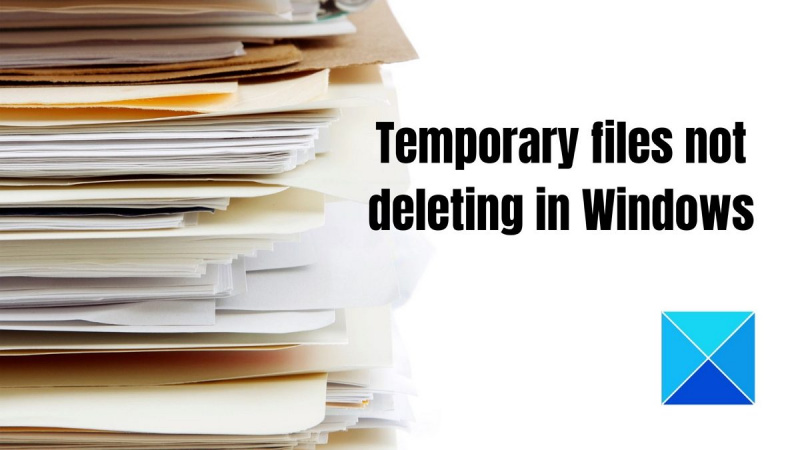IT-asiantuntijana voin kertoa, että väliaikaisia tiedostoja ei poisteta Windows 11/10:ssä. Tämä johtuu siitä, että Windows käyttää väliaikaista tiedostoa, jota kutsutaan roskakoriksi. Kun poistat tiedoston, Windows siirtää tiedoston roskakoriin. Roskakori on poistamiesi tiedostojen väliaikainen säilytyspaikka. Kun poistat tiedoston roskakorista, Windows ei itse asiassa poista tiedostoa. Sen sijaan se merkitsee tiedoston olevan korvattavissa. Kun seuraavan kerran tallennat tiedoston, Windows korvaa poistamasi tiedoston. Tästä syystä voit joskus palauttaa poistamiasi tiedostoja. Jos haluat poistaa tiedoston pysyvästi, sinun on käytettävä tiedostonsilppuria. Tiedostosilppuri on ohjelma, joka poistaa tiedostoja korvaamalla tiedoston useita kertoja. Tämä tekee tiedoston palauttamisen mahdottomaksi.
Syitä voi olla monia Väliaikaisia tiedostoja ei poisteta Windows 11/10:ssä . Windows luo väliaikaisia tiedostoja monille asioille. Tämä voi olla Windows-päivitysten katselua, lataamista ja niin edelleen. Väliaikaiset tiedostot voivat viedä satoja gigatavuja tietokoneesi muistista, mikä mutkistaa asioita. Joskus väliaikaiset tiedostot on poistettava; muutoin ne tunkeutuvat tarpeettomasti tietokoneesi muistiin, mikä hidastaa järjestelmän yleistä suorituskykyä. Monet ovat kuitenkin ilmoittaneet ongelmista väliaikaisten tiedostojen poistamisessa.

On olemassa useita tapoja poistaa väliaikaiset tiedostot Windowsissa. Yksi nopea tapa korjata tämä ongelma on siirtyä kohtaan Asetukset (Win + I) > Järjestelmä ja ottaa käyttöön Storage Sense -asetukset, joiden otsikko on 'Pidä Windows toiminnassa puhdistamalla automaattisesti väliaikaiset järjestelmä- ja sovellustiedostot'. Voit myös kokeilla Levyn puhdistustyökalua; jos mikään niistä ei toimi, noudata alla olevaa ehdotusta.
kuinka kirjaudu ulos kaikista laitteista Twitterissä
Väliaikaisia tiedostoja ei poisteta Windows 11/10:ssä
Jos et pysty poistamaan väliaikaisia tiedostoja sisäänrakennetuilla Windowsin työkaluilla, sinun on poistettava tiedostot manuaalisesti, jotta voit poistaa ne järjestelmästä onnistuneesti. Tässä on luettelo menetelmistä, joita voit kokeilla, jos väliaikaisia tiedostoja ei poisteta Windowsissa.
- Poista tiedostot manuaalisesti
- Poista väliaikaiset tiedostot vikasietotilasta
- Muokkaa rekisteriä
- Pakota poistokomento PowerShellissä
Tarvitset järjestelmänvalvojan luvan suorittaaksesi joitakin näistä ehdotuksista.
1] Poista tiedostot manuaalisesti
Windowsin tiedetään tallentavan väliaikaisia tiedostoja tiettyihin paikkoihin järjestelmässä. Voit mennä näihin paikkoihin ja poistaa tiedostoja. Paina poistonäppäintä, kun olet valinnut kaiken (Ctrl + A) ja tiedostot siirretään välittömästi roskakoriin. Poista tiedostot pysyvästi painamalla Shift + Delete. Alla on paikat, joista voit löytää nämä väliaikaiset tiedostot:
Tyhjennä väliaikainen kansio
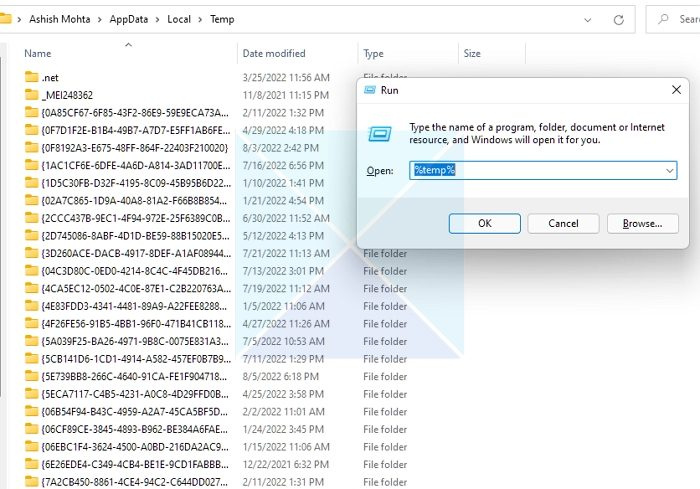
- Paina Windows + R.
- Kirjoita 'temp' ja napsauta OK.
- Paina Ctrl + A valitaksesi kaikki tiedostot.
- Napsauta Poista.
- Paina Windows + R.
- Tyyppi %temp% ja napsauta OK.
- Paina Ctrl + A valitaksesi kaikki tiedostot.
- Napsauta Poista.
Kun käytät poistovaihtoehtoa, voit painaa Shift+Del tavallisen poistopainikkeen sijaan poistaaksesi tiedostot pysyvästi sen sijaan, että siirrät ne roskakoriin. Kokeile seuraavaa vaihetta tiedostojen poistamiseksi manuaalisesti.
Puhdista ohjelmiston jakelukansio
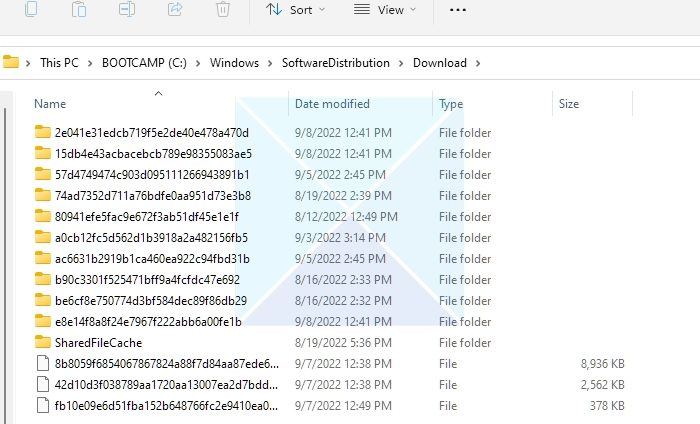
Windows Update lataa kaikki päivitetyt tiedostot ohjelmiston jakelukansioon ennen niiden asentamista järjestelmään. Jos päivitys on jumissa ja olet poistanut kaikki kansion sisältämät tiedostot. Windows Update -palvelu alkaa sitten latautua uudelleen. Poista kuitenkin liittyvät Windows-palvelut käytöstä ennen asennuksen poistamista. Käynnistä palvelu uudelleen poistamisen jälkeen.
Siirry seuraavaan kansioon |_+_| käyttämällä File Exploreria ja poista kaikki tiedostot.
Puhdista vanha Windows-kansio
Microsoft Office Professional Plus 2010 havaitsi virheen asennuksen aikana
Kansio Windows.old|_+_| on pääasemassa oleva kansio, joka tallentaa aiempien Windowsin versioiden ohjelmatiedostot ja kaikki käyttäjätiedot. Se luodaan Windows-käyttöjärjestelmän päivityksen jälkeen ja tallennetaan, jos käyttäjä haluaa palata aiempaan Windows-versioon.
Voit siirtyä järjestelmäasemaan tai asemaan C, valita tämän kansion ja poistaa sen.
Tyhjennä esihakukansio
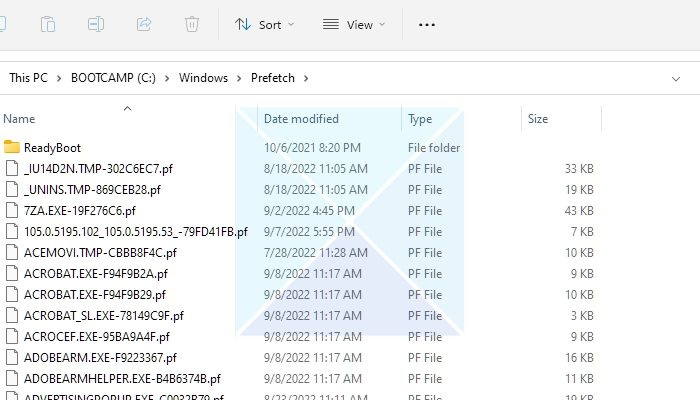
Aina kun sovellus aktivoidaan ensimmäisen kerran, käyttöjärjestelmä luo esihaun. Ne on tehty nopeuttamaan niiden avautumista ja viemään vähän levytilaa. Nämä tiedostot voidaan myös poistaa vahingoittamatta järjestelmääsi, jos muisti on vähissä.
Pääset Prefetch-kansioon valitsemalla Tämä tietokone > Paikallinen levy |_+_| löytääksesi esihakutiedostot. Voit myös painaa Win + R, kirjoittaa prefetch ja painaa OK.
muuta fonttia google chromessa
Näiden kansioiden poistamisesta ei ole haittaa. Uusi esihakutiedosto luodaan, kun seuraavan kerran suoritat ohjelman.
2] Poista väliaikaiset tiedostot vikasietotilasta.
Voit yrittää poistaa väliaikaiset tiedostot vikasietotilassa, jos sinulla on ongelmia niiden kanssa, kun siirryt oletusarvoisesti Windowsiin. Siirry vikasietotilaan seuraavasti:
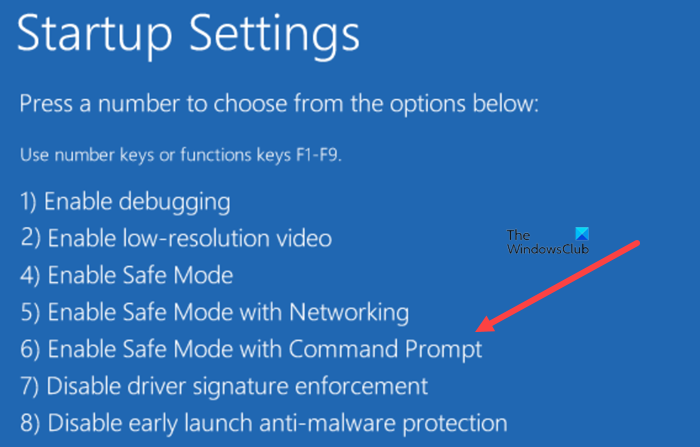
- Napsauta tietokoneen Käynnistä-painiketta.
- Paina virtapainiketta ja pidä sitten Shift-näppäintä painettuna - valitse valikosta 'Käynnistä uudelleen'.
- Valitse Vianmääritys > Lisäasetukset > Käynnistysasetukset.
- Napsauta Lataa uudelleen -painiketta.
- Sinulle annetaan mahdollisuus valita tietokoneen uudelleenkäynnistyksen jälkeen. Valitse mikä tahansa vikasietotilavaihtoehto painamalla asianmukaista näppäintä.
- Kun olet käynnistänyt tietokoneen vikasietotilassa, sinulla ei pitäisi olla ongelmia väliaikaisten tiedostojen poistamisessa.
3] Muokkaa rekisteriä
Sinun tulee olla tietoinen siitä, että Windows ei poista tilapäisiä (.tmp) tiedostoja %WinDir%Temp kansiossa ja muissa kansioissa, jotka on luotu tai jotka ovat käytettävissä viimeiset 7 päivää . Mutta pakotat Levyn puhdistustyökalun poistamaan KAIKKI väliaikaiset tiedostot muokkaamalla rekisteriä.
4] Pakota poistokomento PowerShellissä
Käyttäjien mukaan voit puhdistaa väliaikaiset tiedostot komentorivillä, jos et muuten pysty. Suorita tämä noudattamalla alla lueteltuja vaiheita.
- Avaa Windows-valikko painamalla Win + X.
- Valitse vaihtoehdoista Windows PowerShell (Järjestelmänvalvoja) tai Windows Terminal (Admin).
- Suorita tämä komento kirjoittamalla |_+_| ja paina Enter-näppäintä.
- Windows poistaa väkisin kaikki TEMP-kansion tiedostot.
Voit suorittaa tämän komennon missä tahansa kansiossa, joka sisältää väliaikaisia tiedostoja. Tämä on kätevää, kun käyttöjärjestelmä ei salli näiden tiedostojen poistamista.
Tästä artikkelista ymmärrät, miksi saatat haluta poistaa nämä väliaikaiset tiedostot, ja kun poistoprosessi on valmis, suurin osa väliaikaisista tiedostoista poistetaan automaattisesti. Kun poistat väliaikaiset tiedostot manuaalisesti tietokoneeltasi, sinun ei tarvitse huolehtia siitä, että tietokoneellasi on sivuvaikutuksia, sillä ohjelmiston jakelukansion, esihakukansion ja vanhan kansion tyhjentäminen on täysin turvallista. Voit poistaa väliaikaiset tiedostot ja vapauttaa tallennustilaa tietokoneeltasi käyttämällä mitä tahansa näistä vaiheista, mikä on sinulle kätevää ja helppoa. Toivottavasti se toimii!
Kuinka poistaa väliaikaiset tiedostot automaattisesti Windowsissa?
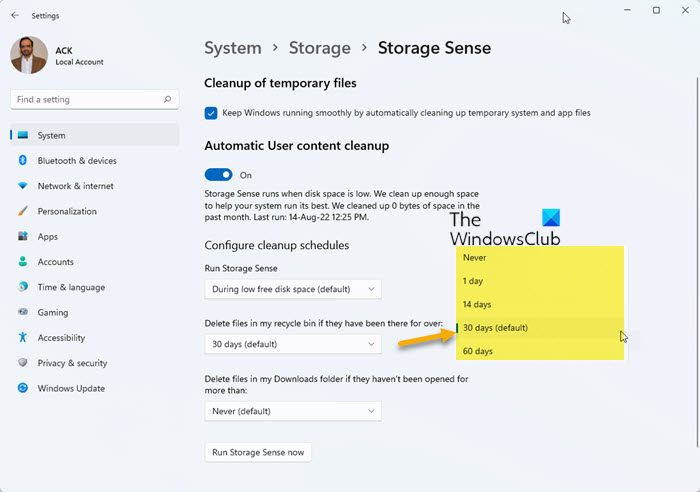
miten tiedostoja jaetaan verkkoikkunoissa 10
Microsoft on lisännyt Storage Senseen uuden vaihtoehdon, jonka avulla käyttäjät voivat automaattisesti poistaa tarpeettomat väliaikaiset tiedostot. Tämä ominaisuus poistaa väliaikaiset ja koskemattomat tiedostot Lataukset-kansiosta tai roskakorista 30 päivän kuluttua.
Voit aloittaa avaamalla Asetukset-sovelluksen (Win+I) ja siirtymällä sitten Järjestelmä > Tallennusvalikkoon. Ota Memory Sense käyttöön. Valitse Muuta tilan vapauttamistapaa -linkki. Varmista, että olet ottanut käyttöön ensimmäisessä vaiheessa kuvatun muistintunnistusominaisuuden. Windows on valmis poistamaan väliaikaiset tiedostot automaattisesti.
Lukea : Välimuistin tyhjentäminen Windows 11:ssä
Miksi TMP-tiedostot näkyvät jatkuvasti?
Keräät vähitellen suuria tai monia pieniä väliaikaisia tiedostoja profiiliisi. Useat ohjelmat luovat väliaikaisia tiedostoja ja vievät paljon tilaa profiilistasi. Sovellukset luovat automaattisesti väliaikaisia tiedostoja käynnistyksen yhteydessä ja tallentavat ne tietokoneelle.